Lista znajomych Steam nie działa: 4 sposoby na naprawę (09.15.25)
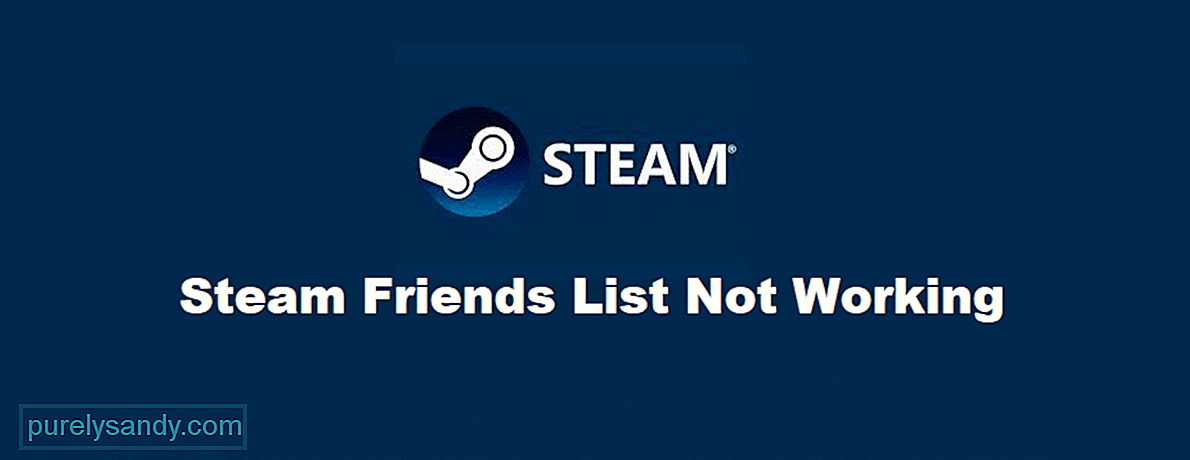 Lista znajomych Steam nie działa
Lista znajomych Steam nie działaSteam to platforma, na której możesz kupić wszystkie swoje ulubione gry, a następnie grać w nie na swoim komputerze za pośrednictwem wspomnianej platformy. Nie tylko pozwala grać w te gry, ale także pozwala na interakcję ze społecznością, czytanie ich recenzji itp. Platforma pozwala graczom zbierać sekrety i osiągnięcia związane z ich ulubionymi grami, co jest fajną funkcją.
Mówiąc o interakcji z innymi, Steam ma opcje, które pozwalają na zawieranie znajomości na platformie i czatowanie z nimi. Możesz dowiedzieć się wielu rzeczy o tych znajomych za pośrednictwem Steam. Obejmuje to wszystkie gry, w które lubią grać, w co grali ostatnio lub aktualnie grają w tym czasie, jakie produkty polecają i wiele więcej.
To również wyraźnie pozwala rozmawiać z nimi i tworzyć grupy, aby wspólnie grać w gry wideo, kiedy tylko masz na to ochotę. Wszystko to można zrobić za pośrednictwem listy znajomych na Steam, która jest dość prosta i zazwyczaj działa dobrze przez większość czasu. Ale odkąd lista znajomych została zaktualizowana, czasami się psuje. Oto kilka rozwiązań, które można wypróbować w tej sytuacji.
Jak naprawić niedziałającą listę znajomych Steam?Użyj menedżera zadań na swoim komputerze, aby wymusić zamknięcie wszystkich instancji Steam, które są aktualnie uruchomione na twoim komputerze. W wielu przypadkach wystarczy to zrobić, aby rozwiązać problem. Możesz otworzyć menedżera zadań, naciskając jednocześnie klawisze ctrl, alt i delete na klawiaturze. Pojawi się menu przedstawiające różne opcje, z których wystarczy kliknąć tę, która mówi „Menedżer zadań”. Gdy to zrobisz, program się otworzy.
Teraz po prostu zamknij wszystkie aplikacje wyświetlane w Menedżerze zadań, które są powiązane ze Steam. Gdy to zrobisz, ponownie otwórz Steam. Jeśli nadal nie jest to naprawione, spróbuj ponownie uruchomić komputer i sprawdź, czy lista znajomych działa teraz. Jeśli to nie wystarczyło, aby rozwiązać problem, nadal istnieje kilka innych rozwiązań do wypróbowania.
W komputerach istnieje wiele przypadków, w których jedno oprogramowanie koliduje z drugim, co ostatecznie skutkuje ograniczoną funkcjonalnością jednego z nich lub obu. Zwykle dzieje się tak w przypadku Steam i programów antywirusowych. Wiele funkcji platformy ulega uszkodzeniu podczas korzystania z oprogramowania antywirusowego, dlatego zaleca się wyłączenie go na jakiś czas.
Powinieneś również spróbować dodać Steam do białej listy w swojej zaporze sieciowej, ponieważ może to uniemożliwiać prawidłowe działanie aplikacji. Po wyłączeniu programu antywirusowego i białej liście Steam z zapory komputera spróbuj uruchomić go ponownie, a lista znajomych powinna działać poprawnie.
Niewielkie pliki przechowywane przez samą platformę Steam są czasami winowajcami wielu problemów, które napotykasz na platformie. Może to dotyczyć również problemów, z którymi masz do czynienia z listą znajomych. Dlatego zaleca się usunięcie plików pamięci podręcznej z systemu i ponowne uruchomienie listy.
Nie masz się czym martwić, ponieważ w żadnym z tych plików pamięci podręcznej nie ma żadnych ważnych szczegółów. Możesz łatwo usunąć tę pamięć podręczną z klienta Steam. Po otwarciu klienta przejdź do menu ustawień, a następnie przejdź do ustawień pobierania, które powinny znajdować się we wspomnianym menu. W zakładce ustawień pobierania będziesz mógł znaleźć opcję wyczyszczenia pamięci podręcznej ze Steam. Zrób to i spróbuj ponownie użyć listy znajomych.
Jak wspomniano powyżej, była to jedna z aktualizacji wprowadzonych specjalnie do listy znajomych, która zaczęła powodować wszystkie te różne problemy, które występują nawet dzisiaj. Na szczęście istnieje proste rozwiązanie, które można wykorzystać do rozwiązania problemu w tym przypadku.
Wszystko, co musisz zrobić, to otworzyć właściwości aplikacji Steam, klikając prawym przyciskiem myszy jej ikonę. Teraz wstaw słowa „-nochatui -nofriendsui” w miejscu docelowym aplikacji, dokładnie tak, jak są napisane, bez cudzysłowów. Powinno to przywrócić listę znajomych do poprzedniej wersji i rozwiązać napotkany problem.
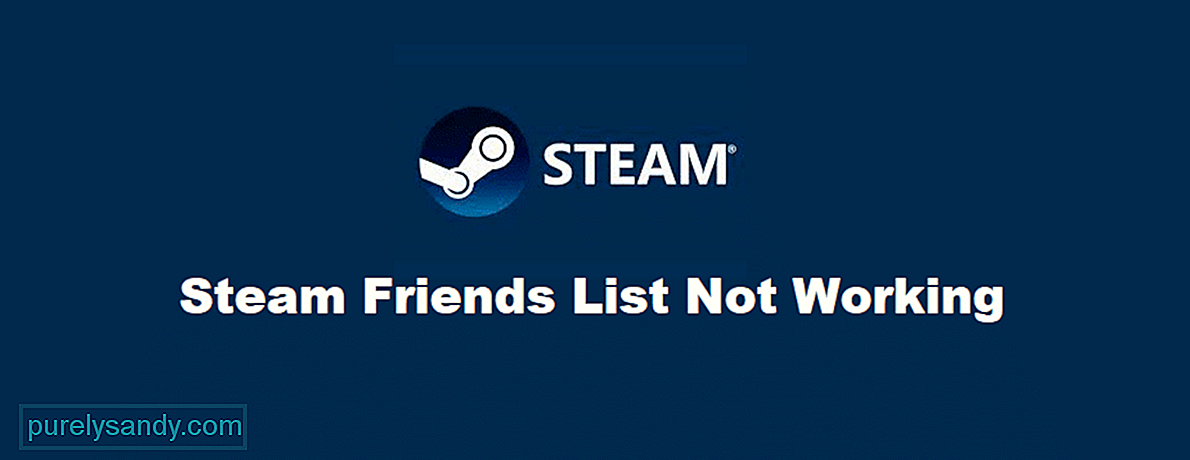
Wideo YouTube.: Lista znajomych Steam nie działa: 4 sposoby na naprawę
09, 2025

